PyCharm添加解释器报错?保姆级教程教你轻松搞定
时间:2025-06-13 18:15:09 472浏览 收藏
在使用PyCharm进行Python开发时,你是否遇到过添加解释器失败的困扰?本文将手把手教你快速解决这一问题。PyCharm无法添加解释器通常由Python环境配置、PyCharm设置、缓存、权限、解释器识别或版本等多种原因引起。首先,确保Python已正确安装并配置在PATH环境变量中。其次,在PyCharm的设置中,检查并选择合适的解释器路径。如果问题依然存在,尝试清除PyCharm缓存并重启IDE,或以管理员身份运行PyCharm。此外,手动指定Python解释器路径也是一种有效的解决方案。若你使用的是Anaconda,请确认其路径配置正确。最后,将PyCharm升级至最新版本,也能解决一些已知问题。通过本文的详细指导,你将能够轻松排除故障,让PyCharm顺利添加解释器,继续畅享Python编程的乐趣。
PyCharm无法添加解释器的原因主要有Python环境配置不正确、PyCharm设置问题、缓存问题、权限问题、解释器识别问题和版本问题。1.检查Python环境,确保正确安装并在PATH中。2.在PyCharm中,点击File -> Settings -> Project: [你的项目名] -> Python Interpreter,选择并配置合适的解释器。3.清除PyCharm缓存并重启IDE。4.以管理员身份运行PyCharm或更改解释器文件权限。5.手动指定Python解释器路径。6.如果使用Anaconda,确保路径正确。7.升级PyCharm到最新版本。
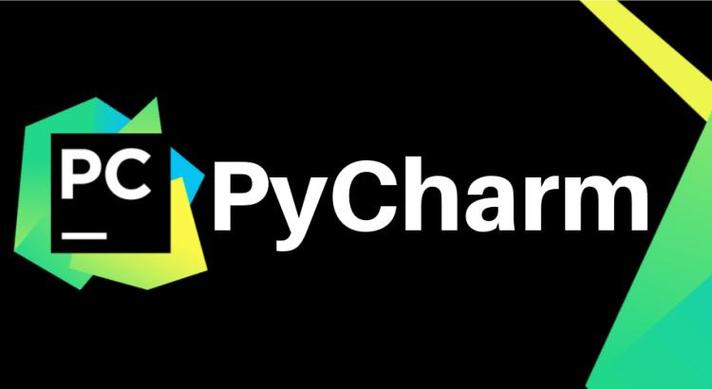
你是否曾经在PyCharm中尝试添加解释器,却发现自己陷入了困境?别担心,这是一个常见的问题,不仅仅是你遇到过。让我们深入探讨一下PyCharm无法添加解释器的原因,以及如何解决这个问题。
在我的编程生涯中,我无数次地与各种IDE打交道,PyCharm是我最喜欢的Python开发工具之一。然而,有时它也会让我头疼,比如无法添加解释器的问题。让我们一起看看如何解决这个问题。
首先,当PyCharm无法添加解释器时,最常见的原因是Python环境配置不正确,或者PyCharm本身的设置问题。我曾经在一个项目中,花了几个小时试图添加一个新的Python解释器,结果发现只是因为我的系统路径设置错了。这让我意识到,解决问题的最好方法是从基础开始检查。
如果你遇到PyCharm无法添加解释器的问题,首先要确保你的Python环境是正确的。检查你的Python安装路径,确保它在系统的PATH环境变量中。如果你使用的是虚拟环境,确认虚拟环境已经正确激活。这里有一个简单的命令行检查:
python --version
如果你看到正确的Python版本,那么你的Python环境应该是没问题的。
接下来,检查PyCharm的设置。在PyCharm中,点击File -> Settings -> Project: [你的项目名] -> Python Interpreter,然后点击Add Interpreter。这里你可以选择不同的解释器类型,比如System Interpreter、Virtualenv Environment等。选择适合你的选项,然后按照提示进行配置。
有时候,问题可能出在PyCharm的缓存上。清除PyCharm的缓存和重启IDE通常可以解决一些奇怪的问题。你可以通过以下步骤清除缓存:
rm -rf ~/.PyCharm*/config/options/other.xml rm -rf ~/.PyCharm*/system/caches
重启PyCharm后,再次尝试添加解释器。
在我的经验中,有时PyCharm无法添加解释器的原因可能是由于权限问题。如果你在尝试添加解释器时遇到权限错误,尝试以管理员身份运行PyCharm,或者更改解释器文件的权限。
另一个常见的问题是PyCharm无法识别系统上的Python解释器。这时,你可以手动指定Python解释器的路径。在Add Interpreter对话框中,选择System Interpreter,然后点击...按钮,浏览到你的Python安装目录,选择python.exe(在Windows上)或python(在Unix-like系统上)。
如果你使用的是Anaconda环境,确保Anaconda的Python解释器路径正确。在PyCharm中,你可以选择Conda Environment,然后选择你的Anaconda环境。
有时候,问题可能出在PyCharm的版本上。如果你使用的是旧版本的PyCharm,尝试升级到最新版本。JetBrains团队不断改进PyCharm,解决各种已知问题。
最后,如果你尝试了以上所有方法仍然无法解决问题,建议你访问JetBrains的官方论坛或Stack Overflow,搜索类似的问题。社区中的其他开发者可能已经找到了解决方案。
在解决PyCharm无法添加解释器的问题时,我的建议是保持耐心,逐步检查每个可能的原因。编程中的问题往往需要我们细心和系统地解决。希望这些建议能帮助你顺利解决PyCharm解释器添加问题,继续享受编程的乐趣。
本篇关于《PyCharm添加解释器报错?保姆级教程教你轻松搞定》的介绍就到此结束啦,但是学无止境,想要了解学习更多关于文章的相关知识,请关注golang学习网公众号!
-
501 收藏
-
501 收藏
-
501 收藏
-
501 收藏
-
501 收藏
-
142 收藏
-
259 收藏
-
113 收藏
-
327 收藏
-
358 收藏
-
340 收藏
-
365 收藏
-
391 收藏
-
392 收藏
-
105 收藏
-
442 收藏
-
291 收藏
-

- 前端进阶之JavaScript设计模式
- 设计模式是开发人员在软件开发过程中面临一般问题时的解决方案,代表了最佳的实践。本课程的主打内容包括JS常见设计模式以及具体应用场景,打造一站式知识长龙服务,适合有JS基础的同学学习。
- 立即学习 543次学习
-

- GO语言核心编程课程
- 本课程采用真实案例,全面具体可落地,从理论到实践,一步一步将GO核心编程技术、编程思想、底层实现融会贯通,使学习者贴近时代脉搏,做IT互联网时代的弄潮儿。
- 立即学习 516次学习
-

- 简单聊聊mysql8与网络通信
- 如有问题加微信:Le-studyg;在课程中,我们将首先介绍MySQL8的新特性,包括性能优化、安全增强、新数据类型等,帮助学生快速熟悉MySQL8的最新功能。接着,我们将深入解析MySQL的网络通信机制,包括协议、连接管理、数据传输等,让
- 立即学习 500次学习
-

- JavaScript正则表达式基础与实战
- 在任何一门编程语言中,正则表达式,都是一项重要的知识,它提供了高效的字符串匹配与捕获机制,可以极大的简化程序设计。
- 立即学习 487次学习
-

- 从零制作响应式网站—Grid布局
- 本系列教程将展示从零制作一个假想的网络科技公司官网,分为导航,轮播,关于我们,成功案例,服务流程,团队介绍,数据部分,公司动态,底部信息等内容区块。网站整体采用CSSGrid布局,支持响应式,有流畅过渡和展现动画。
- 立即学习 485次学习
